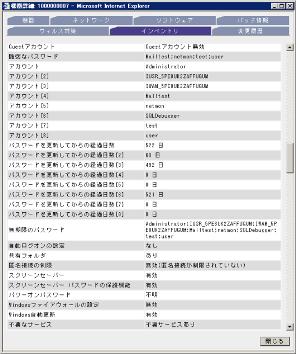セキュリティ対策実施状況を確認するには?:運用管理・きっと役立つTips集――JP1編
知っているようで知らないことも多い運用管理ツール。「こうしたいけどよく分からない」を解決する、日々の仕事に役立つ小技を紹介する。
このコンテンツは、オンライン・ムック「運用管理の過去・現在・未来」のコンテンツです。関連する記事はこちらでご覧になれます。
セキュリティ強化のためのヒント
IT資産情報を効率的に管理し、コンプライアンスを支援する資産・配布管理製品「JP1/NETM/DM」。このソフトウェアでは、PCのインベントリ情報を収集することでセキュリティ対策の実施状況を確認できる。
JP1/NETM/DMには、ネットワーク上のPCインベントリを収集する機能がある。インベントリは、システムインベントリ情報、ソフトウェアインベントリ情報、ユーザーインベントリ情報に分類され、セキュリティ関連情報も含めて100項目以上にもなる。今回は、セキュリティ関連のインベントリ情報を利用し、どのようにセキュリティを強化するかを紹介する。
PCから収集したインベントリの情報は、画面のように表示される。セキュリティを高めるには、以下の項目について設定内容を検討する。
1.Guestアカウント
Guestアカウントは、自分専用のアカウントが登録されていないPCを利用するために用意された共用アカウントのことである。インストールや設定変更は制限されているものの、アカウント名が分かるため、不正アクセスを試みる際に使われる危険性がある。Guestアカウントが有効になっていた場合、Guestアカウントが本当に必要かどうか確認する。
2.脆弱なパスワード
パスワードがアカウント名やコンピュータ名と一致していたり、すぐに類推できるような文字列(Administrator、Passwordなど)になっていないかをチェックする。脆弱なパスワードがあれば、JP1が取得して表示する。「Administrator」などのアカウント名をそのまま利用し、パスワードも容易に推測できるのであれば、そのアカウントを利用して不正アクセスが行われる危険性が高くなる。アカウント名はデフォルトのものをそのまま利用せず、推測されにくいアカウント名に変更するとともに、ある程度の文字数と複雑さを持ったパスワードを登録するとセキュリティの強度が増す。
3.Windowsパスワードを更新してからの経過日数
すべてのアカウントについて、パスワードを設定してから経過した日数が適切かどうか確認する。パスワードの有効期限(日数)を設定し、定期的に更新することが望ましい。
4.無期限のパスワード
すべてのアカウントについて、パスワード期限が無期限に設定されていないかどうかをチェックする。無期限に設定されているアカウント情報があれば、JP1が取得して表示する。
5.自動ログオンの設定
Windowsの自動ログオンが設定されているかどうかを確認する。せっかく強固なパスワードを設定していても、Windowsに自動的にログオンする設定になっていれば、第三者が簡単にPCを利用できてしまう。これでは、セキュリティ対策を実施していないも同然だ。
6.共有フォルダ
共有フォルダが設定されているかどうかを確認する。Windowsでは、ネットワークを利用してPCを管理するために、管理者、プログラム、サービスが使用可能な管理用の隠し共有フォルダが作成される。例えば、システムルートフォルダは、「ADMIN$」という名前で共有されている。この隠し共有フォルダは「管理共有」といい、これを使用すればネットワーク経由でシステムルートのフォルダに簡単にアクセスできるため、不正アクセスを試みる際に管理共有が使われる危険性がある。
7.匿名接続の制限
匿名接続による制限の設定が有効かどうかを確認する。匿名接続が成功すると、アカウント名や共有名を取得され、不正アクセスが行われる危険性が高くなる。匿名接続が制限されている場合は、アカウント名や共有名は表示されない。
8.スクリーンセーバーのパスワードの保護機能
スクリーンセーバーのパスワードが設定されているかどうかを確認する。Windowsログオンがパスワードで保護されていても、離席時にPCを不正操作されることが考えられる。その事態に備え、スクリーンセーバーを利用するわけだ。設定時間が経過すると自動的にスクリーンセーバーが起動してパスワードロックがかかるので、セキュリティを強化することができる。
9.パワーオンパスワード
パワーオンパスワードが設定されているかどうか確認する。パワーオンパスワードを設定しておけば、パスワード認証が成功したときのみPCを起動できるようになる。
10.Windowsファイアウォールの設定
Windowsファイアウォールの設定が有効かどうかを確認する。Windowsファイアウォールを設定しておけば、不正なポート番号を利用した外部からのアクセスを遮断できる。
11.Windows自動更新
Windows自動更新の設定が有効かどうかを確認する。Windows自動更新機能は、Windows Updateによって提供されるセキュリティ修正プログラムを自動的にインストールする。セキュリティホールを修正せずに放置すると、セキュリティホールを悪用するさまざまな脅威にさらされる危険がある。
12.不要なサービス
不要なサービスが稼働していないかを確認する。トロイの木馬やバックドアなどのマルウェアには、サービスとして常駐し、リモートからアクセスできる機能を持つものがある。サービスのセキュリティホールや脆弱性を突いた攻撃も報告されている。利用していないサービスを停止することによって、セキュリティリスクは最小限になる。
関連記事
- 内部統制に悩むシステム管理者を支援――JP1 V8.1
- 日立製作所、JP1 Version 8の機能を拡充
- 【特集】運用管理の過去・現在・未来
システム管理者がノウハウを蓄積し、自らの評価につなげるために「システムアナリスト」としてステップアップする道を探る。システム管理者よ、今こそ起て!
Copyright © ITmedia, Inc. All Rights Reserved.
アイティメディアからのお知らせ
人気記事ランキング
- セールスフォースにも決められない? AIエージェント、「いくらが適正価格か」問題が勃発
- 7-Zipに深刻な脆弱性 旧バージョンは早急なアップデートを
- 10万超のWebサイトに影響 WordPress人気プラグインに深刻なRCE脆弱性
- 「フリーWi-Fiは使うな」 一見真実に思える“安全神話”はもう時代遅れ
- 生成AIの次に来るのは「フィジカルAI」 NVIDIAが語る、普及に向けた「4つの壁」
- ランサム被害の8割超が復旧失敗 浮き彫りになったバックアップ運用の欠陥
- AIはERPを駆逐するのか? 第三者保守ベンダーが主張する「ERPパッケージという概念の終焉」
- 三菱UFJ銀行もサイバーセキュリティの合弁会社を設立へ GMOイエラエらと
- フィッシングフレームワークで多要素認証を回避 DNS分析で分かった攻撃の詳細
- 日本企業のフィジカルAI実装は進むか ソフトバンクと安川電機が協業